苹果手机如何下载笔画输入法 iPhone手机如何切换笔画输入法
苹果手机如何下载笔画输入法?iPhone手机如何切换笔画输入法?笔画输入法是一种方便快捷的输入方式,特别适合需要输入中文的用户,在苹果手机上下载笔画输入法可以通过App Store进行搜索并下载,安装完成后在系统设置中进行设置即可。切换笔画输入法也很简单,只需要在输入法选项中选择笔画输入法即可。希望以上信息对您有所帮助!
iPhone手机如何切换笔画输入法
具体步骤:
1.新到不能再新的iphone手机也应该有系统[设置]吧,点击打开系统设置
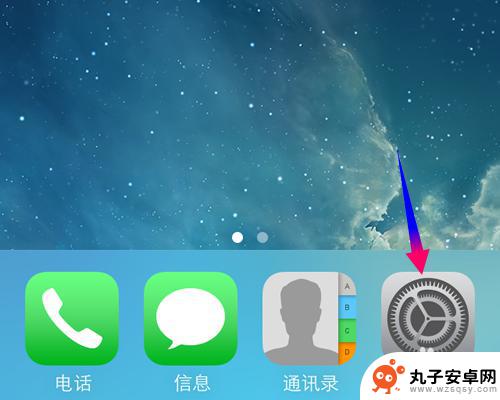
2.打开iphone手机的系统设置,然后在下面找到并打开[通用]选项
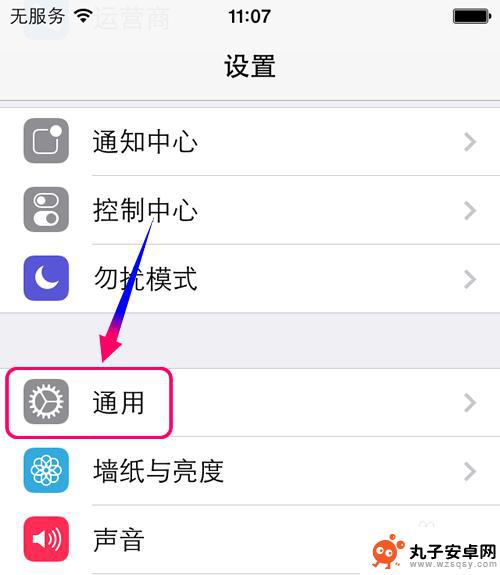
3.进入系统设置的通用选项,再往下找到[键盘],点击键盘设置
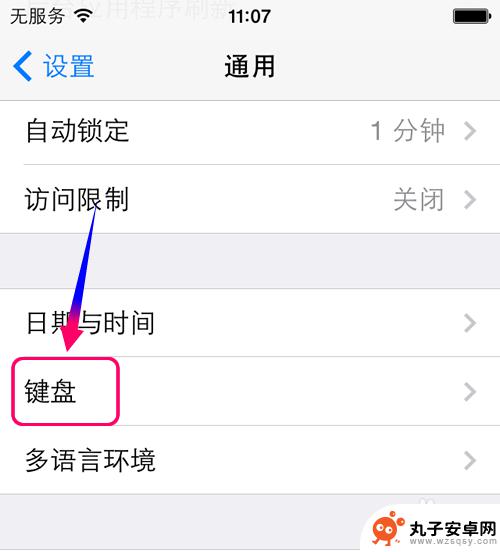
4.进入键盘设置,再点击[键盘],此项键盘其实是等于输入键盘,也就是输入法
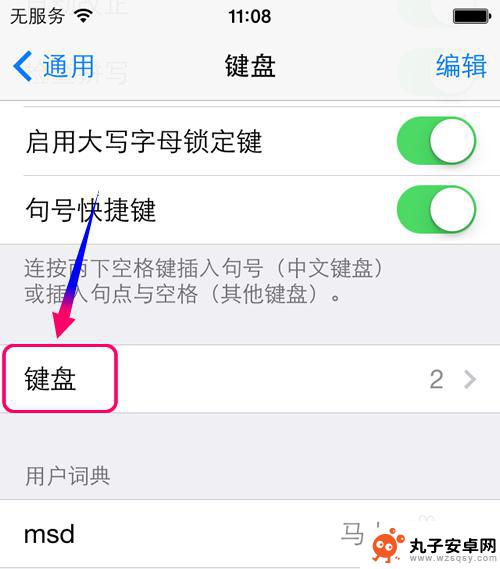
5.进入键盘输入法,你可以看到当前正在使用的输入法
需要添加新的键盘或者输入请点击下面的[添加新键盘]
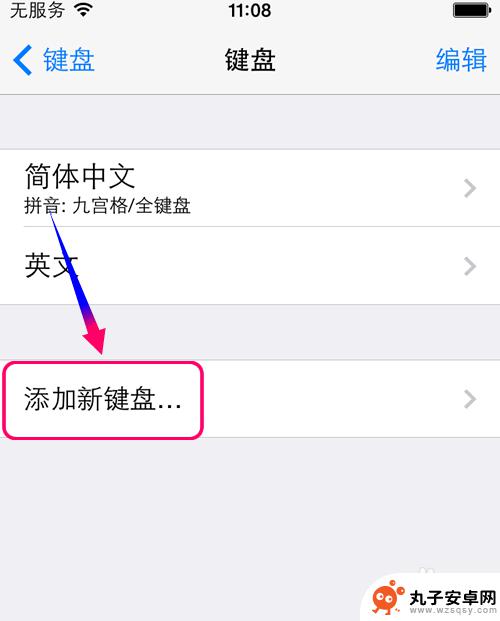
6.进入添加新键盘,根据你的需要点击添加输入法,比如这里选择[简体笔画]
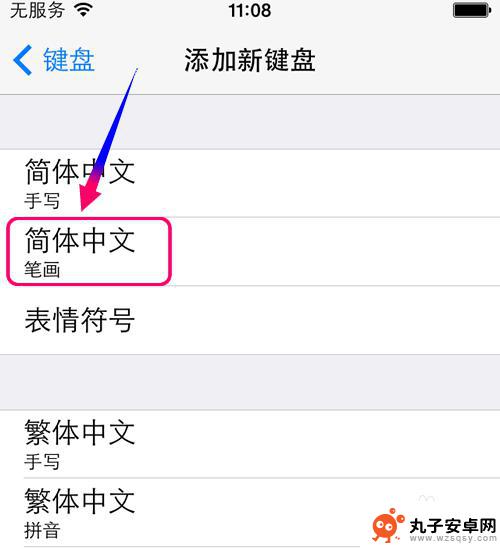
7.简体笔画输入法添加成功,以后在有文字输入的时候就可以使用了
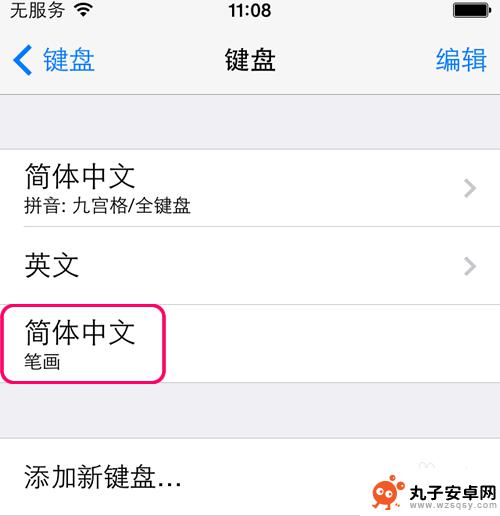
8.你可能会问为什么添加了笔画输入法,笔画没有出现呢?
其实是因为你没有把笔画输入法设置为默认输入法,不过这样也没有关系的.点击下面的小地球切换输入法就行了
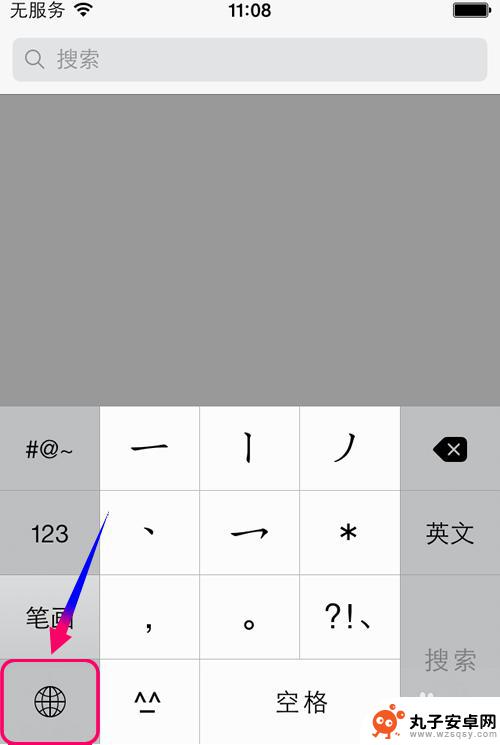
以上就是苹果手机如何下载笔画输入法的全部内容,还有不清楚的用户就可以参考一下小编的步骤进行操作,希望能够对大家有所帮助。
相关教程
-
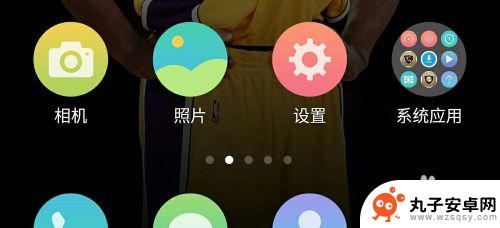 在哪里切换输入法手机 手机输入法怎么切换
在哪里切换输入法手机 手机输入法怎么切换在手机上切换输入法是我们在日常使用中经常需要操作的一个功能,无论是在发送短信、聊天还是编辑文档时,输入法的切换都显得至关重要。在手机上该如何快速地切换输入法呢?通常情况下,我们...
2024-02-19 17:38
-
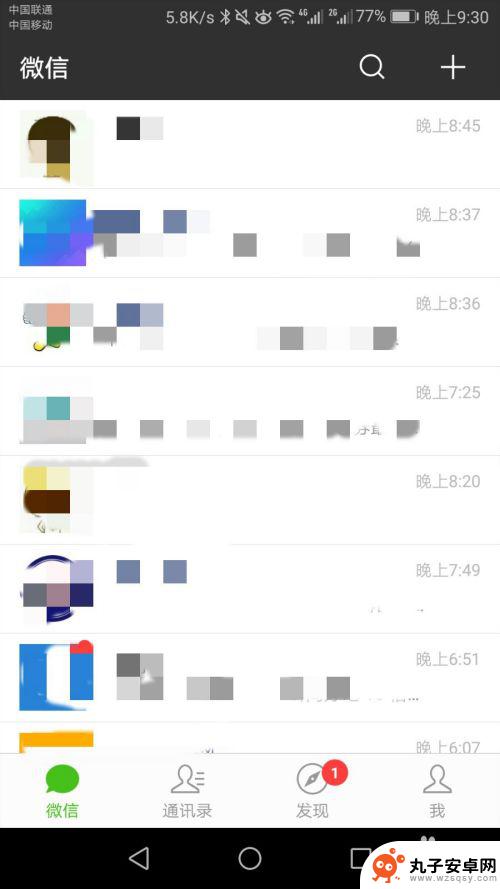 手机如何进行微信打字 微信聊天打字时怎么切换输入法
手机如何进行微信打字 微信聊天打字时怎么切换输入法在现代社交交流中,微信已经成为了人们生活中不可或缺的一部分,许多人在使用微信进行聊天时,却对如何切换输入法感到困惑。在手机上进行微信打字,最常见的问题就是如何在不同输入法之间进...
2024-03-19 08:24
-
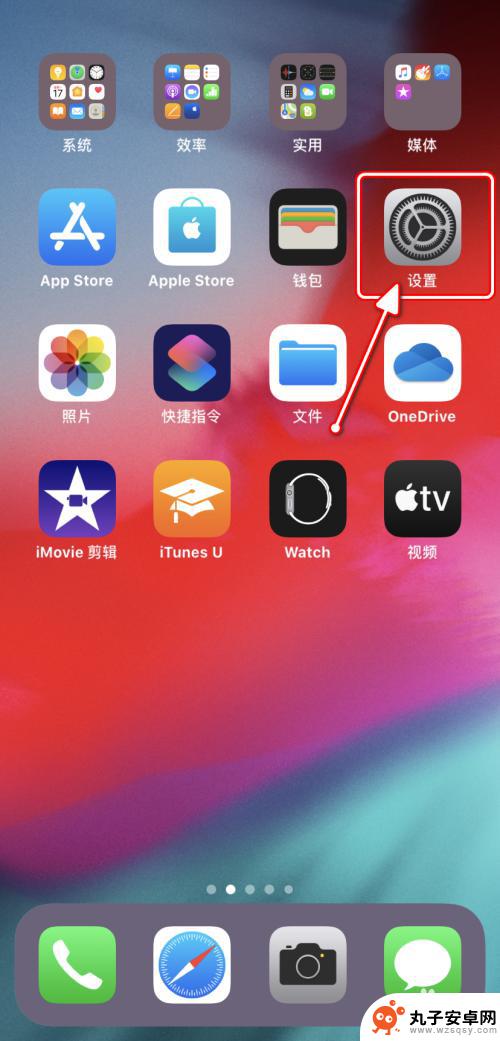 苹果手机如何优化键盘 iPhone如何更改键盘语言
苹果手机如何优化键盘 iPhone如何更改键盘语言iPhone手机自带的键盘语言设置可以让用户根据自己的需求轻松切换输入语言,从而方便日常使用,通过优化键盘设置,用户可以提高输入效率,减少输入错误,让通信更加顺畅。苹果手机内置...
2024-08-30 10:29
-
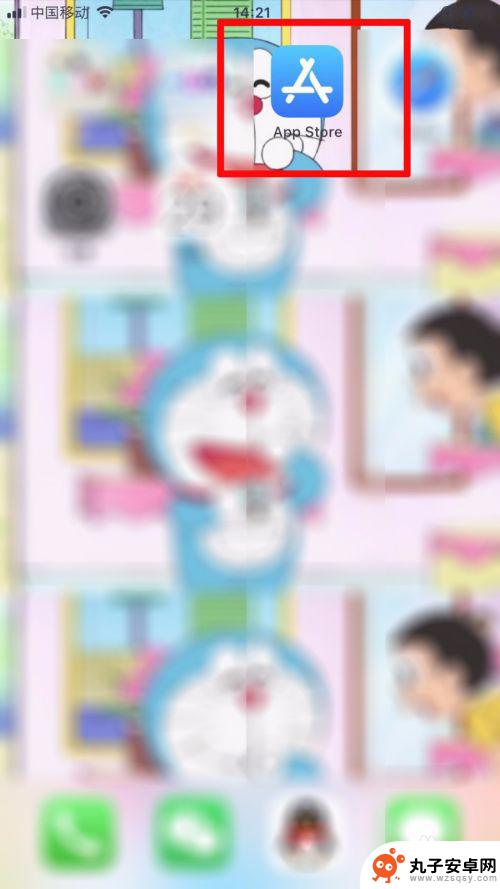 苹果手机如何换成搜狗 苹果手机怎么设置输入法
苹果手机如何换成搜狗 苹果手机怎么设置输入法苹果手机如何换成搜狗输入法?苹果手机的默认输入法是自带的英文输入法,但是如果我们想使用更加方便的中文输入法,可以选择安装搜狗输入法,在设置中找到通用选项,然后点击键盘,再选择键...
2024-05-02 08:42
-
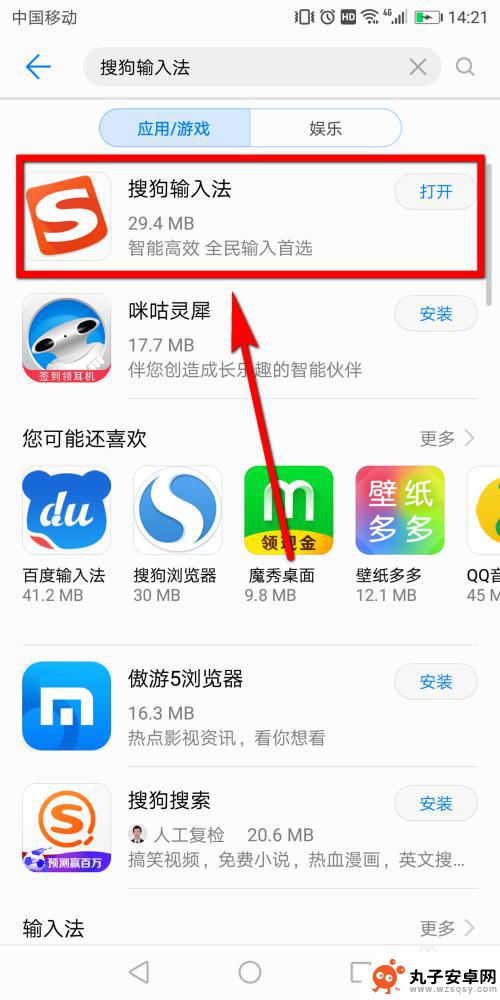 搜狗输入法设置到底手机 手机上如何下载和安装搜狗输入法
搜狗输入法设置到底手机 手机上如何下载和安装搜狗输入法搜狗输入法作为一款功能强大、使用便捷的输入工具,备受用户青睐,随着智能手机的普及,越来越多的人希望在手机上使用搜狗输入法来提升输入效率。如何在手机上下载和安装搜狗输入法呢?在本...
2024-02-08 12:16
-
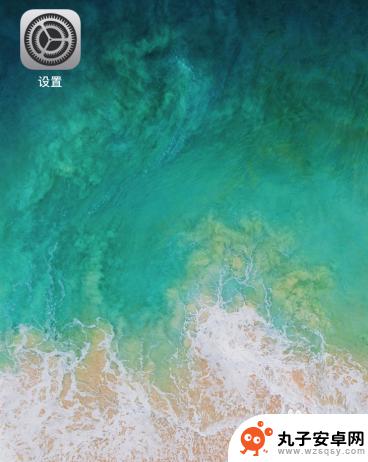 苹果手机怎么改手写键盘输入 苹果手机手写输入法设置方法
苹果手机怎么改手写键盘输入 苹果手机手写输入法设置方法苹果手机如何改手写键盘输入?苹果手机手写输入法设置方法是什么?在使用苹果手机时,有时候我们可能想要使用手写输入法来更快地输入文字,苹果手机提供了简单易用的手写输入功能,只需要在...
2024-03-07 14:21
-
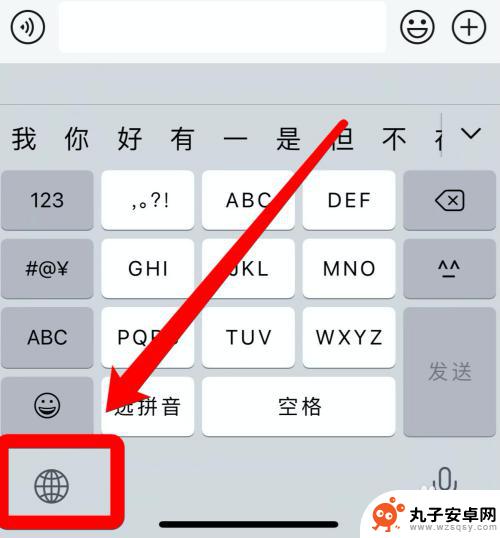 苹果手机九键怎么换26键 苹果手机26键输入法的设置步骤
苹果手机九键怎么换26键 苹果手机26键输入法的设置步骤苹果手机九键输入法是一种常用的输入方式,但在某些情况下,我们可能需要更多的键来进行输入,苹果手机26键输入法就是为了满足这种需求而设计的。想要在苹果手机上使用26键输入法,只需...
2024-01-04 10:15
-
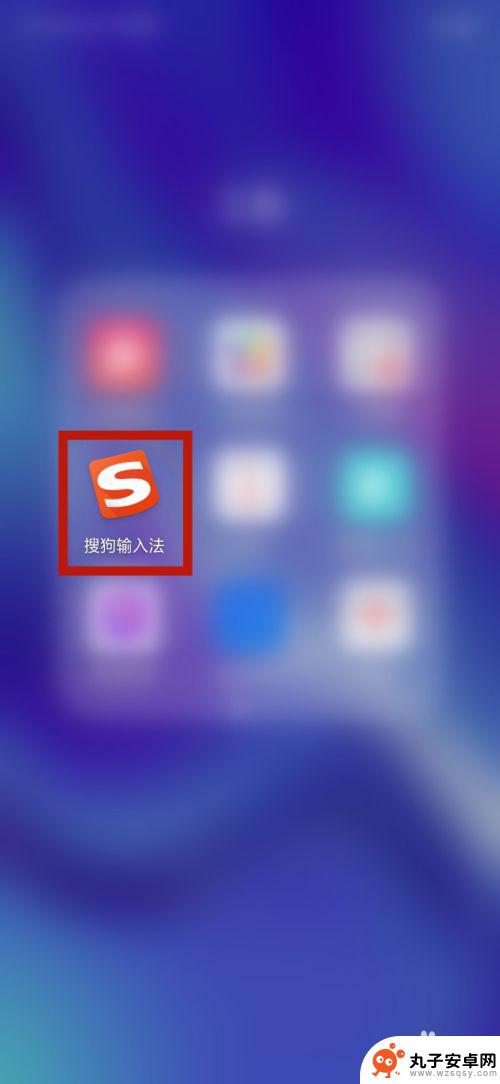 手机怎么删输入法记忆 手机输入法清除记忆方法
手机怎么删输入法记忆 手机输入法清除记忆方法在日常使用手机的过程中,我们经常会遇到输入法记忆过多而影响输入效率的情况,为了解决这个问题,我们需要学会如何清除手机输入法的记忆。通过简单的操作,我们可以轻松清除手机输入法的记...
2024-04-28 13:35
-
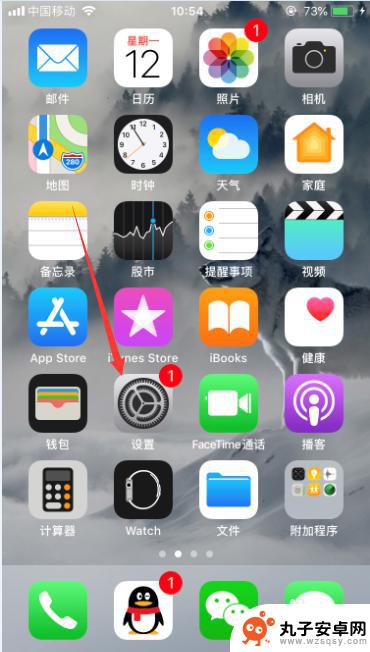 苹果手机如何清楚输入缓荐 苹果手机输入法记录清除方法
苹果手机如何清楚输入缓荐 苹果手机输入法记录清除方法苹果手机作为一款备受欢迎的智能手机,其输入法功能也备受用户青睐,随着使用时间的增长,输入法可能会积累大量输入缓存,导致手机运行速度变慢。定期清除输入法记录成为了许多苹果手机用户...
2024-03-26 15:31
-
 手机输入法标点符号设置 如何在手机输入法中设置常用符号
手机输入法标点符号设置 如何在手机输入法中设置常用符号在使用手机输入法时,设置常用符号可以大大提高我们的输入效率和便利性,比如设置快捷键、自定义符号库等功能,可以让我们在输入过程中更加流畅和便捷。同时还可以根据个人需求自定义设置符...
2024-08-20 13:32
热门教程
MORE+热门软件
MORE+-
 步步吉祥app手机版
步步吉祥app手机版
44MB
-
 趣动漫app
趣动漫app
58.27M
-
 咪咕圈圈漫画软件手机版
咪咕圈圈漫画软件手机版
19.61M
-
 漫天玉漫画最新版本
漫天玉漫画最新版本
52.31M
-
 ABC学习机安卓版本
ABC学习机安卓版本
29.43M
-
 武汉教育电视台手机版
武汉教育电视台手机版
35.59M
-
 声远论坛包
声远论坛包
37.88M
-
 在线翻译神器app软件
在线翻译神器app软件
11.91MB
-
 青云租app官网版
青云租app官网版
27.65MB
-
 家乡商城手机版
家乡商城手机版
37.66MB